Cara keluar dari safe mode di Windows 10
Jika Anda mengalami masalah dengan sistem Windows 1o, sampai pada titik di mana hampir mustahil untuk menyelesaikan sesuatu atau bahkan memecahkan masalah, Anda harus boot ke mode aman dan kemudian coba atasi masalah itu. Metode untuk mem-boot ke safe mode tidak sesederhana itu. Tidak ada satu tombol atau opsi yang dapat Anda klik untuk mem-boot ke dalam safe mode dan juga, tidak ada tombol yang dapat Anda klik untuk keluar dari safe mode.
Keluar dari mode aman
Jika Anda boot ke mode aman dari desktop yang berfungsi, kembali ke sesi normal semudah me-restart desktop Anda. Buka Start Menu dan klik tombol power. Pilih Mulai kembali dari opsi dan Anda harus boot ke desktop normal Anda.
Boot sistem ke mode aman
Kadang-kadang sistem berulang kali mem-boot ke mode aman tanpa pengguna harus melakukan apa pun dan memulai kembali hanya mengirim Anda kembali ke mode aman.
Periksa Konfigurasi Sistem
Ini mungkin karena opsi boot Anda telah berubah. Gunakan pintasan keyboard Win + R untuk membuka kotak jalankan dan masukkan yang berikut ini.
msconfig
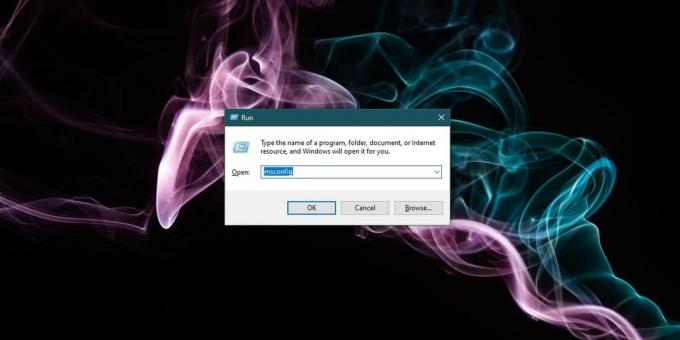
Di jendela yang terbuka, buka tab Boot dan pastikan opsi Safe Boot tidak dicentang. Anda juga harus memastikan tab General telah memilih Start Startup Normal ’. Setelah mengubah pengaturan, hidupkan ulang sistem Anda lagi dan seharusnya boot ke desktop normal.

Periksa driver
Jika ada masalah driver dengan salah satu driver dasar yang diperlukan untuk menjalankan Windows 10, mungkin itu yang memaksanya untuk boot ke mode aman. Dalam mode aman, Windows 10 berjalan dengan grafik yang sangat mendasar dan jika ada masalah dengan mereka, Anda tidak akan bisa boot ke sesi desktop normal.
Periksa driver grafis Anda dan jika perlu, hapus instalan dan pasang kembali. Ini akan sedikit menjadi tantangan jika jaringan dinonaktifkan dalam mode Aman. Ubah pengaturan safe mode untuk memungkinkan akses internet atau coba unduh driver pada sistem yang berbeda dan transfer ke PC yang bermasalah. Instal driver dan restart sistem Anda.
Audit item permulaan
Mungkin salah satu item memulai Anda menyebabkan masalah, jadi buka Pengelola Tugas dan buka tab Startup. Nonaktifkan semua aplikasi yang diatur untuk dijalankan saat boot sistem dan kemudian coba boot sistem Anda.

Masalah perangkat keras
Mungkin saja sebagian perangkat keras Anda tidak berfungsi dengan benar. Biasanya, masalah perangkat keras yang mencegah Anda untuk boot ke sesi normal seharusnya tidak memungkinkan Anda untuk boot dalam safe mode. Yang mengatakan, ada kemungkinan kecil bahwa masalahnya dan yang ini akan membutuhkan seorang profesional untuk menyelesaikannya.
Jika semuanya gagal, Anda mungkin harus melakukannya mereset Windows 10.
Pencarian
Tulisan Terbaru
Perekam Layar Video Gratis Dan Perangkat Lunak Tangkap
Jika Anda mencari perangkat lunak untuk merekam aktivitas layar dan...
Cara menempelkan gambar ke lapisan di GIMP pada Windows 10
GIMP tidak berfungsi seperti kebanyakan editor gambar lainnya. Ini ...
Penguji Kecepatan Otomatis JD: Analisis Visual Koneksi Internet Anda
Pernah bertanya-tanya mengapa kecepatan internet Anda sering berflu...



